局域网打印机无法共享 局域网打印机共享无法连接的解决方法
更新时间:2023-07-10 15:05:12作者:yang
在日常办公中,局域网打印机共享是一个非常实用的功能,能够方便地实现多台电脑共享一台打印机的打印任务。然而当出现局域网打印机无法共享或共享无法连接的问题时,不少用户会感到困惑和烦恼。那么针对这一问题我们应该如何解决呢?接下来本文将为大家介绍一些常见的解决方法,帮助大家轻松解决局域网打印机共享问题。
局域网打印机共享无法连接的解决方法
具体方法:
1.点击“开始”按钮,直接输入“gpedit.msc”,打开组策略。
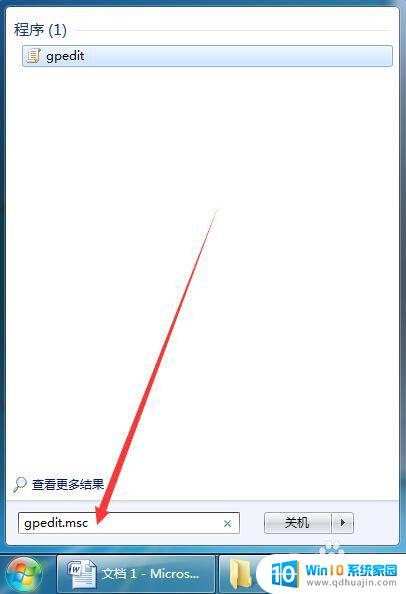
2.按照如图所示展开选项,找到“用户权限分配”。然后双击“从网络访问此计算机”。
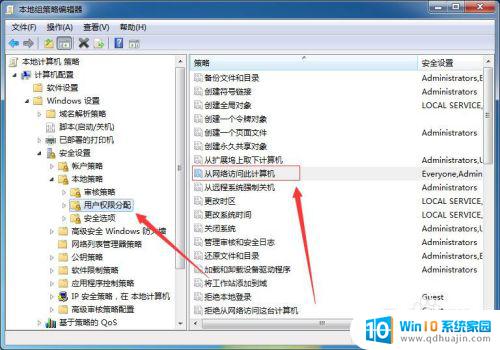
3.发现这里没有来宾账户,我们手动添加一下。依次点击①②两处,然后点击“立即查找”。双击来宾账户,点击“确定”。就加入了来宾账户了。
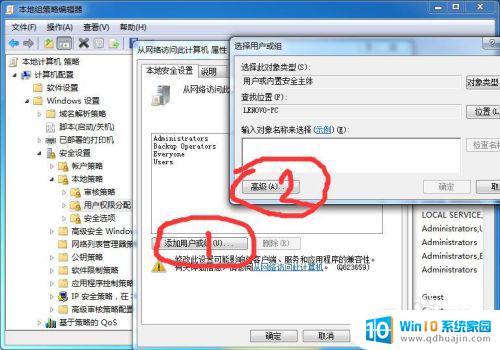
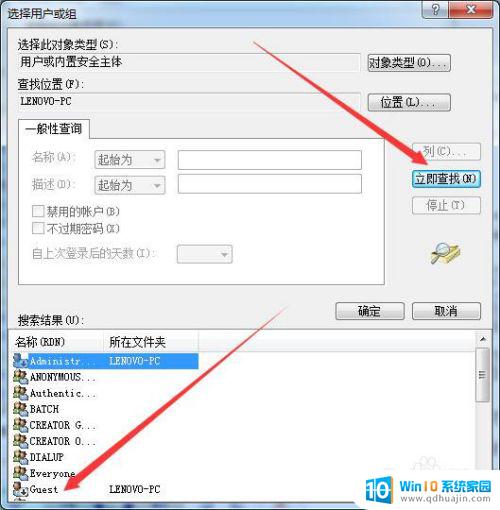
4.然后再找到“拒绝从网络访问这台计算机”,双击打开。选中来宾账户,点击“删除”。“确定”即可。
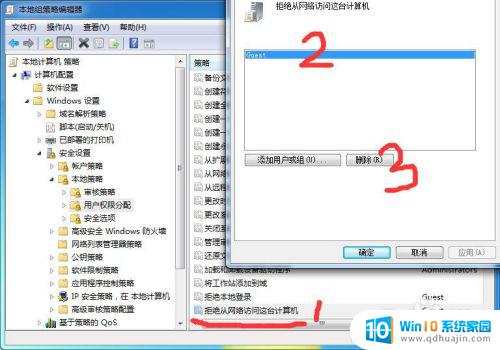
5.如果本台计算机来宾账户没有开启,还要开启账户。双击2处,点击“已启用”,“确定”即可。

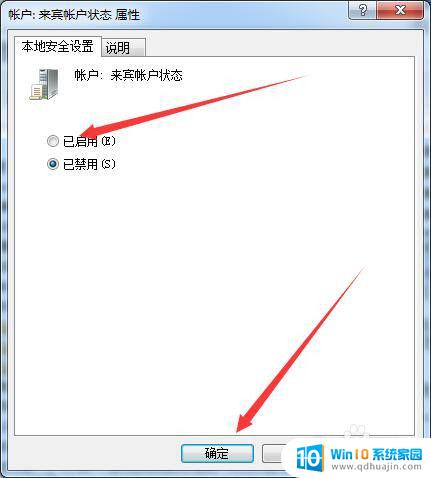
6.一般经过这些操作后,就可以共享打印机了,赶紧试试吧。
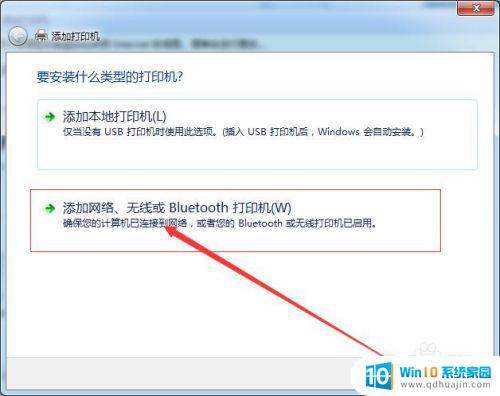
在面对局域网打印机无法共享或无法连接的问题时,我们需要排除网络及设备故障,检查打印机设置和共享权限,确保网络和驱动程序的兼容性,并尝试使用其他程序或方式实现共享。同时,定期维护和更新打印机和网络设备,并加强网络安全措施,也是保障共享效率和安全的重要措施。
局域网打印机无法共享 局域网打印机共享无法连接的解决方法相关教程
热门推荐
电脑教程推荐
win10系统推荐
- 1 萝卜家园ghost win10 64位家庭版镜像下载v2023.04
- 2 技术员联盟ghost win10 32位旗舰安装版下载v2023.04
- 3 深度技术ghost win10 64位官方免激活版下载v2023.04
- 4 番茄花园ghost win10 32位稳定安全版本下载v2023.04
- 5 戴尔笔记本ghost win10 64位原版精简版下载v2023.04
- 6 深度极速ghost win10 64位永久激活正式版下载v2023.04
- 7 惠普笔记本ghost win10 64位稳定家庭版下载v2023.04
- 8 电脑公司ghost win10 32位稳定原版下载v2023.04
- 9 番茄花园ghost win10 64位官方正式版下载v2023.04
- 10 风林火山ghost win10 64位免费专业版下载v2023.04